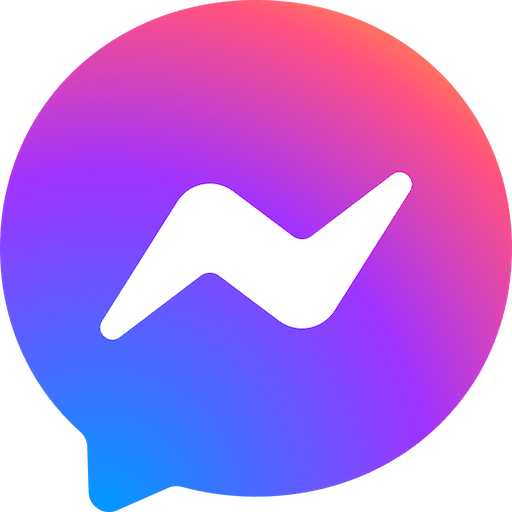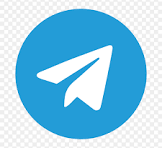Chưa có sản phẩm trong giỏ hàng.
Kiến thức - Kinh nghiệm
Hướng dẫn viết hàm tạo mã khuyễn mại tự động hàng ngày
Hôm nay topweb.store hướng dẫn các bạn viết hàm tạo mã khuyễn mại tự động hàng ngày như sau
Bước 1: Viết hàm js tự động tạo mã khuyến mại
Trong file function.php bạn viết bổ sung đoạn code như sau
function get_custom_js() { ?>
<script type='text/javascript' src='https://ajax.googleapis.com/ajax/libs/jquery/3.5.1/jquery.min.js'></script>
<script type="text/javascript">
function makhuyenmai(){
var i = 30;
var d = new Date();
//var x = Math.floor((Math.random() * 10) + 1); //random number between 1 and 10
var makhuyenmaihomnay = d.getFullYear() * d.getDate() * (d.getMonth() + 1);
var makhuyenmai = setInterval(() => {
--i;
$('#makhuyenmai').html('Bạn vui lòng chờ: '+i+'s');
if (i === 0) {
clearInterval(makhuyenmai);
$('#makhuyenmai').html('Mã khuyến mại hôm nay là:' +String(makhuyenmaihomnay).substr(-2,2) );
}
}, 1000);
}
</script>
<?php
}
add_action('wp_head','get_custom_js');Bước 2: Tạo shortcode mã khuyến mại
Trong file function.php chúng ta tiếp tục thêm hàm sau
function makhuyenmai()
{
$makhuyenmai = '<p style="text-align: center;color: red;font-size: 17px;font-weight: bold">' ;
$makhuyenmai .= '<a class="wp-block-button__link has-text-color has-background" style="border-radius:2px;background-color:#ba0c49;color:#fffffa" href="javascript: void(0)" onclick="makhuyenmai()">?? NHẬN MÃ KHUYẾN MẠI HÔM NAY</a>' ;
$makhuyenmai .= '<span id="makhuyenmai"></span></p>';
return $makhuyenmai;
}
add_shortcode('makhuyenmai', 'makhuyenmai');Bước 3: Hiện thị mã khuyến mại
Để hiện thị nút lấy mã khuyến mại, các bạn chỉ cần nhúng shortcode [makhuyenmai] vào những chỗ nào bạn muốn hiện thị là ok
Chúng các bạn thành công!
Bài viết cùng chuyên mục:
-
Hướng dẫn cài đặt và cấu hình Rclone để backup dữ liệu từ Server Linux đến Google Drive
-
Hướng dẫn tạo nút “Xem thêm” và “Rút gọn” nội dung
-
Hướng dẫn cấu hình dịch vụ nginx khởi động cùng hệ thống server
-
Hướng dẫn sử dụng GitHub dùng SSH key trên server Ubuntu
-
Yêu cầu người dùng đăng nhập trước khi xem nội dung trên web
-
Một số lệnh làm việc cơ bản trong VIM
-
Hướng dẫn chuyển một file text thành một mảng bằng code php với các phần tử ngăn cách nhau bằng 2 dòng trắng
-
Hướng dẫn code lấy ngẫu nhiên 10 sản phẩm trong WooCommerce